很多小伙伴都喜欢使用Wps软件来对表格文档进行编辑,在编辑的过程中有的小伙伴想要直接将表格中的数据制成柱形图,但又不知道该怎么进行设置。其实很简单,在wps中我们只需要选中数据所在单元格,然后点击打开插入工具,在插入的子工具栏中找到并打开全部图表选项,在全部图表页面中我们就能看到柱形图选项了,打开该选项并选择一个自己需要的柱形图样式,最后点击“插入预设图表”选项即可。有的小伙伴可能不清楚具体的操作方法,接下来小编就来和大家分享一下WPS excel把表格数据做成柱状图的方法。
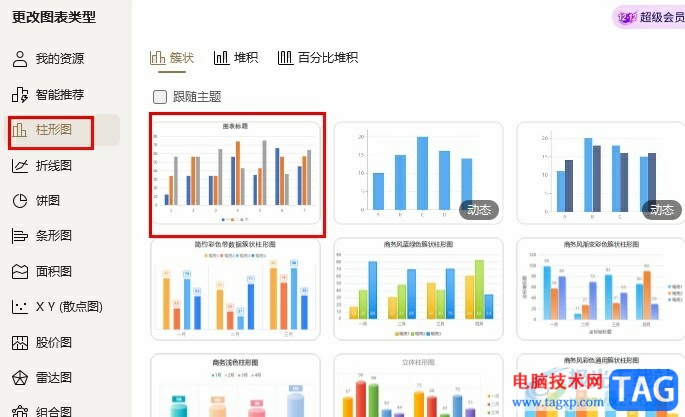
1、第一步,我们在WPS中新建或是直接点击打开一个在线表格文档
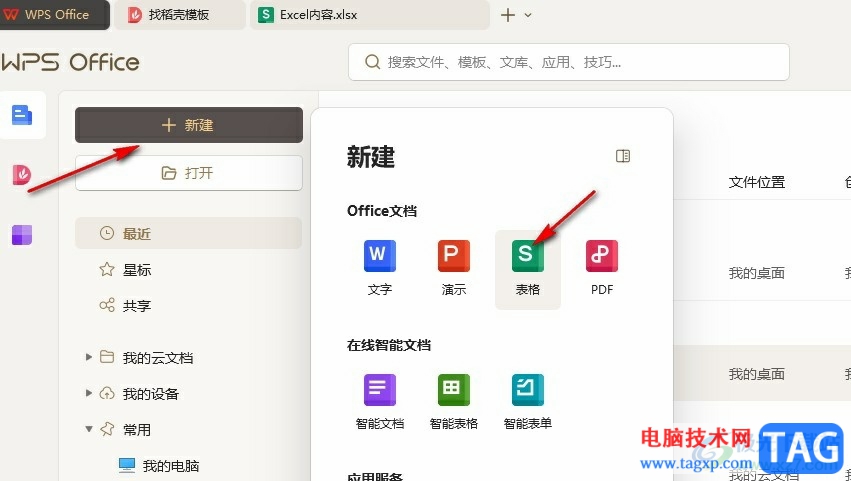
2、第二步,进入表格文档编辑页面之后,我们在表格中选中数据所在单元格,然后打开插入工具
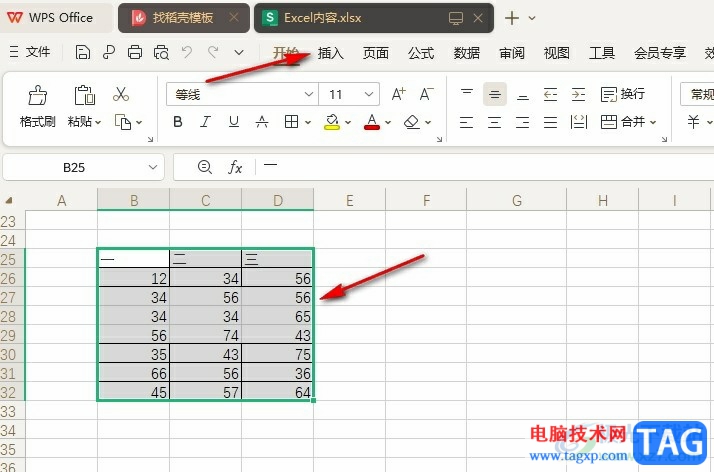
3、第三步,在“插入”的子工具栏中我们点击打开全部图表工具,再在下拉列表中打开全部图表选项
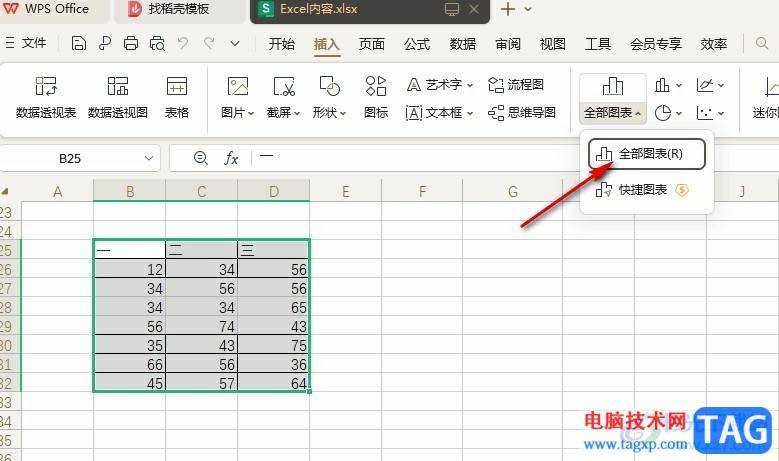
4、第四步,进入全部图表页面之后,我们先打开“柱形图”选项,然后在柱形图页面中选择一个自己需要的柱形图洋柿子,最后点击插入预设图表选项即可
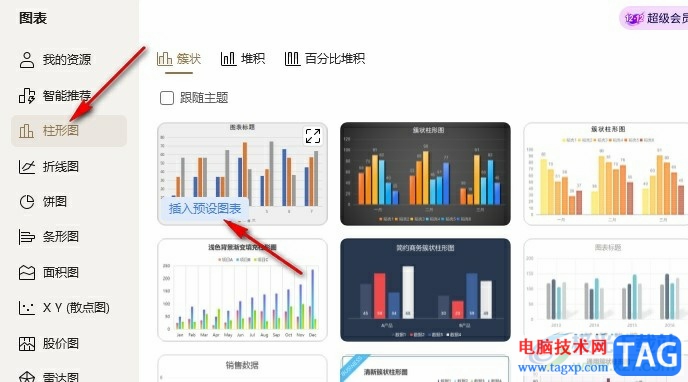
5、第五步,点击“插入预设图表”选项之后,我们在表格页面中就能看到数据转换为的柱形图了
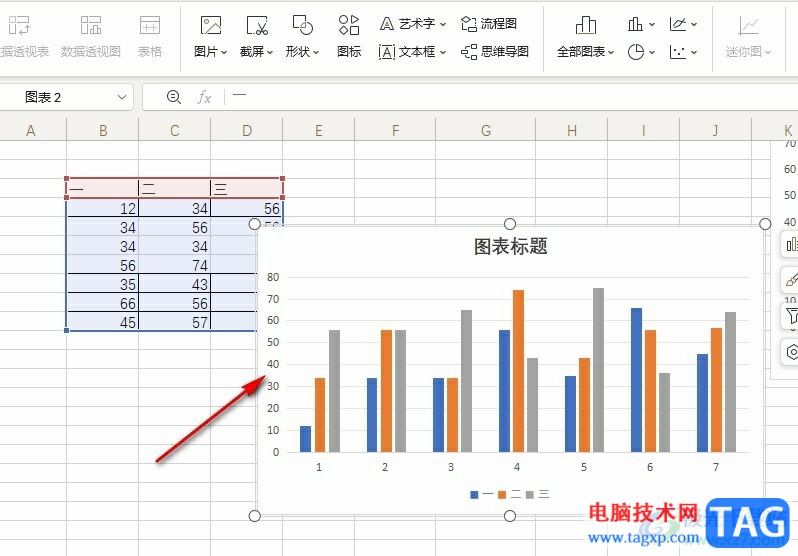
以上就是小编整理总结出的关于WPS Excel把表格数据做成柱状图的方法,我们在WPS的表格文档编辑页面中选中表格中的数据,然后在插入的子工具栏中打开全部图表工具,接着在柱形图页面中选择一个柱形图样式并点击“插入预设图表”选项即可,感兴趣的小伙伴快去试试吧。
` 更新显卡驱动的必要性:驱动更新会有什
更新显卡驱动的必要性:驱动更新会有什
显卡驱动更新往往被视为提升电脑性能的重要一环。随着技术的......
 苹果笔记本充不上电怎么回事 苹果笔记本
苹果笔记本充不上电怎么回事 苹果笔记本
苹果笔记本充不上电怎么回事?有苹果用户遇到笔记本电脑充不......
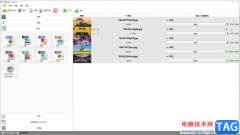 格式工厂调整gif像素大小的方法
格式工厂调整gif像素大小的方法
格式工厂软件是一款非常实用的软件,如果你平时有遇到过需要......
 酷狗音乐盒歌曲下载教程
酷狗音乐盒歌曲下载教程
酷狗音乐盒音乐怎么下载?酷狗音乐盒如何下载歌曲?酷狗音乐......
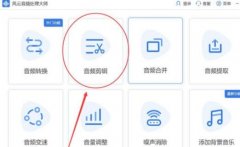 风云音频处理大师如何剪辑音频-风云音频
风云音频处理大师如何剪辑音频-风云音频
有很多朋友使用风云音频处理大师还不会剪辑音频,为此,这里......
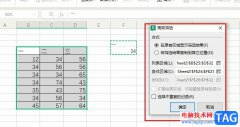
很多小伙伴在使用WPS对表格文档进行编辑的过程中经常会用的工具之一就是筛选工具,该工具能够帮助我们快速在大量数据中找到符合自己需求的数据,使用起来十分的方便。有的小伙伴在使用...

在WPSWord中有一个“替换”功能,使用该功能我们可以批量将文档中的指定内容快速替换为另一指定内容,比如我们可以将文档中的错别字批量替换为正确的字等等。如果我们需要在WPSWord中删除...

在我们的WPSWord文档中,我们可以对自己想要编辑的文档进行自由的编辑和设置,有时候我们需要对文档的封面进行姓名序号的对齐编辑,那么我们可以通过使用标尺制表符功能来操作,想要更...
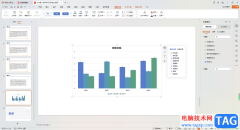
我们可以在WPS中自定义制作属于自己的演示文稿,且可以使用十分丰富的功能选项来编辑内容,比如我们会将一些数据通过图表进行统计,这样可以达到自己需要的统计效果,而在统计数据的时...

WPS是很多小伙伴都在使用的一款表格文档编辑程序,在这款程序中,我们可以根据自己的需求对表格中的数据进行编辑,还可以给表格中的单元格添加边框或是图表,功能十分的丰富。有的小伙...

作为一款发展不错的国产办公软件,wps软件为用户提供了多种文件的编辑权利,并且有着丰富多样的功能来帮助用户完成编辑工作,因此wps软件吸引了大量用户前来下载使用,当用户在wps软件中...
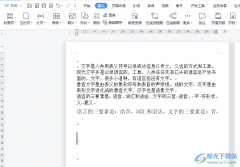
在wps软件中用户可以感受到许多强大且实用的功能,这些功能在其它办公软件的支持下,能够让用户拥有选择编辑文件类型的权利,例如用户可以在wps软件上来编辑word文档、excel表格或是ppt演示...
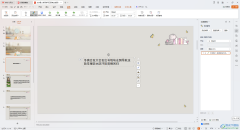
很多小伙伴在平时的工作中,会常常使用WPS这款软件进行操作设置,其中有小伙伴想要将我们需要的内容进行PPT演示文稿的制作,并且会需要对其中编辑的文字进行动画效果的设置,那么我们就...

wps软件是一款热门的办公软件,给用户带来了许多的好处,在这款办公软件中用户可以体验到许多强大且实用的功能,并且用户还可以拥有编辑多种文件的权利,因此wps软件深受用户的喜欢,当...
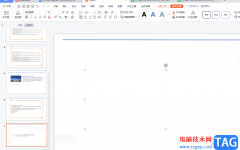
wps软件是一款很实用的办公软件,其中的功能是很强大的,并且用户还可以在软件中编辑各种各样的文件,给用户带来了许多的文件编辑权利,满足了多种编辑需求,因此wps软件深受用户的喜爱...
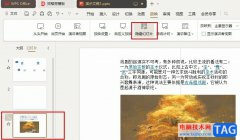
WPS是很多小伙伴都在使用的一款文档编辑软件,在使用这款软件对演示文稿进行幻灯片播放时,如果幻灯片中有我们不需要播放的幻灯片,我们可以选择删除该页幻灯片,也可以选择将该页幻灯...
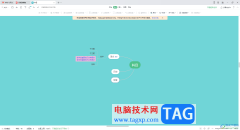
在WPS中提供了比较丰富的工具类型,而思维导图就是其中的一项特别实用的工具,目前很多小伙伴都比较喜欢制作思维导图,如果你想要使用到比较方便且模板风格多样的思维导图工具,那么就...

如何将sjqy字体安装到wps里呢?其实非常简单,那么还不会的朋友赶紧来和小编一起学习一下sjqy字体安装到wps里的方法哦,希望通过本篇教程的学习,可以帮助到大家。...
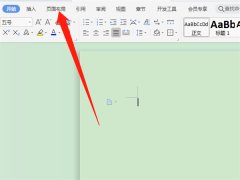
在日常工作中,我们经常会使用wps这款软件,那么在使用过程中,若想设置边框线,该怎么设置呢?接下来小编就为大家带来了wps设置边框线的方法哦,有需要的朋友赶快来看看吧。...

大家都知道WPS这款软件可以帮助小伙伴们进行各种文档的编辑和制作,并且该办公软件有着非常全面且实用的操作功能,因此对于大家在工作办公和学习上都是有非常大的帮助的,并且使用该软...